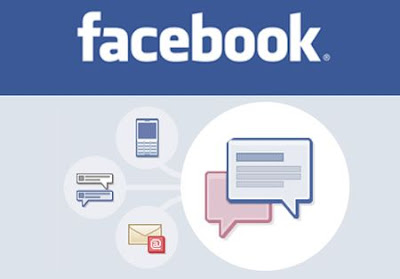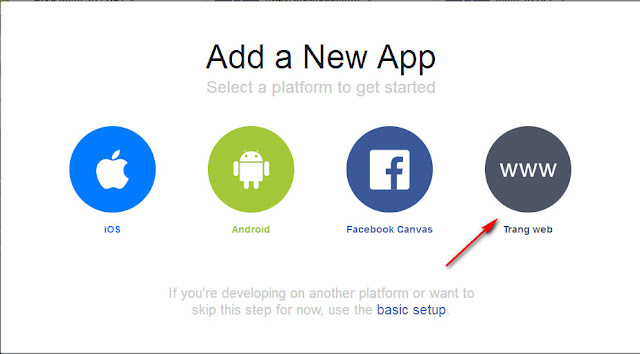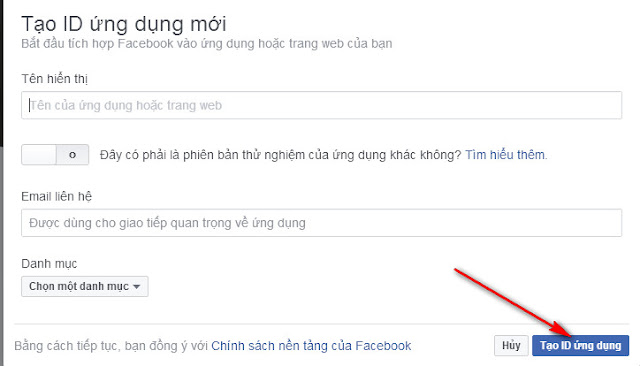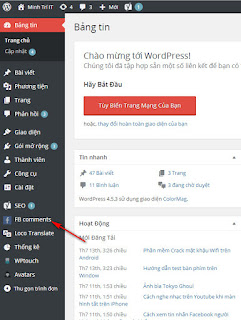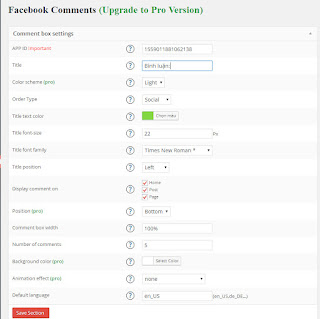Wordpress là một phần mềm có mã nguồn mở,và được viết bằng ngôn ngữ lập trình PHP.Wordpress sử dụng hệ quản trị cơ sở dữ liệu MySQL-chương trình quản lý dữ liệu(CSDL).Wordpress được dùng làm
blog cá nhân,các trang tin tức,bán hàng,v..vv.Wordpress được khá nhiều người sử dụng.
Xóa phần comment mặc định của Wordpress có rất nhiều bạn muốn làm chứ?
 |
| Xóa phần comment của Wordpress |
Vì vậy chắc hẳn bạn đã sử dụng Wordpress! Vậy khi mới thêm một
theme(giao diện) vào Wordpress thì bạn có thể thấy phần bình luận của thành viên bên dưới mỗi bài đăng.Bạn không muốn nó,hay đơn giản bạn muốn
xóa phần comment mặc định của Wordpress .Vậy bài này-bài đầu tiên ở chuyên mục về
Thủ Thuật WordPress thì mình sẽ chia sẻ cho các bạn một thủ thuật nho nhỏ để giúp các bạn
Phần Comment mặc định của Wordpress có tác dụng gì?
-Khi bạn truy cập vào bài đăng trên một Website sử dụng WordPress thì bạn thấy bên dưới có phần bình luận mặc định của Wordpress(ở đây mình nhắc tới là các Website sử dụng WordPress chưa xóa phần comment mặc định của WordPress)
-Khi khách bình luận thì bạn phải cũng cấp đầu đủ các thông tin như tên,địa chỉ Email,v..v..v.
 |
| Bạn có thể quản lý các bình luận |
+Vì vậy nếu bạn muốn lấy các thông tin của người bình luận để phục vụ cho việc Marketing thì bạn nên để lại phần comment mặc định của Wopress này
Xóa phần Comment mặc định của WordPress có ảnh hưởng gì không?
Theo mình thấy là khi bạn xóa phần Comment mặc định của WordPress thì sẽ không ảnh hưởng lớn tới Website của bạn nhiều lắm
-Khi xóa các phần comment mặc định của WordPress thì chắc chắn bạn sẽ không nhận được các bình luận của người khách truy cập gửi đến.Cũng như Tên,Email,các đóng góp của khác truy cập cho Website của bạn.Bạn cũng có thể chèn bình luận Facebook vào thay vì việc sử dụng phần Comment mặc định.
Cách xóa phần Comment mặc định của WordPress như thế nào?
Sau khi mình đã phân tích về tác dụng và ảnh hường của việc
xóa phần Comment mặc định của Wordpress thì mình sẽ hướng dẫn các bạn chi tiết về cách xoa phan Comment mặc định có sẵn trong WordPress bên dưới:
Bước 1: Để thực hiện xóa các bạn vào phần quản trị WordPress và Apperance(Giao diện)---> Editor(Chỉnh sửa)--->chọn giao diện bạn muốn xóa phần comment và chọn phần comment.php
 |
| Xóa phần comment mặc định của Wordpress |
Bước 2: Xóa tất cả đoạn code trong tệp tin comments.php và nhấn Cập nhật tệp tin:
 |
| Xóa phần comment mặc định của Wordpress |
Vậy bạn đã có thể xóa phần Xóa phần comment mặc định của Wordpress một cách đơn giản chỉ với 2 bước rồi.Rất đơn giản phải không.....?